この記事では、WordPressテーマ「Stork(ストーク)」でコメント欄を非表示・削除する方法を紹介します。
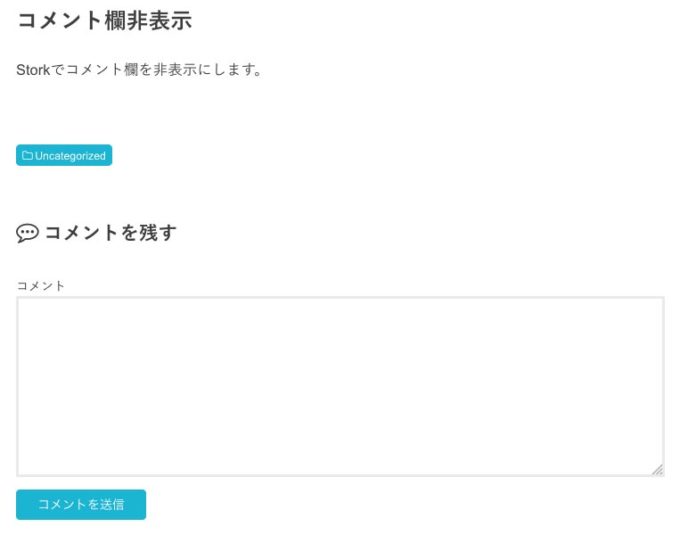
コメント欄が表示されている場合
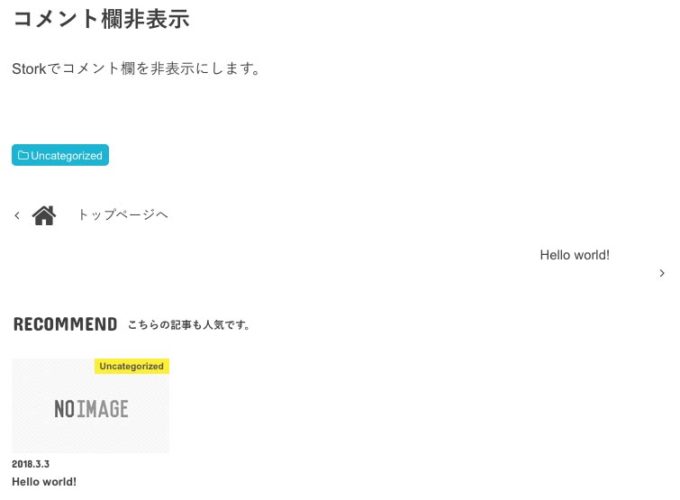
コメント欄が非表示の場合
ディスカッション設定でコメント欄を非表示にする
管理画面メニューより、設定 ≫ ディスカッションをクリックし、ディスカッション設定画面を開きます。
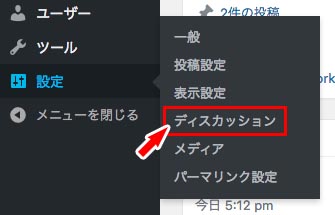
投稿のデフォルト設定欄にある「新しい投稿へのコメントを許可する」のチェックを外してください。チェックを外したら、忘れずに「変更を保存」ボタンをクリックしてください。
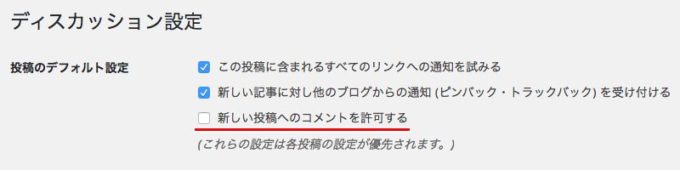
以上で、コメント欄を非表示にする設定は完了です。
投稿の個別設定でコメント欄を非表示にする
すでに投稿済みの投稿のコメント欄および個別にコメント欄を非表示にしたい場合は、この方法を使います。
まずコメント欄を非表示にしたい投稿編集画面を開きます。そして、画面右上にある表示オプションを開き、ディスカッション設定にチェックを入れます。
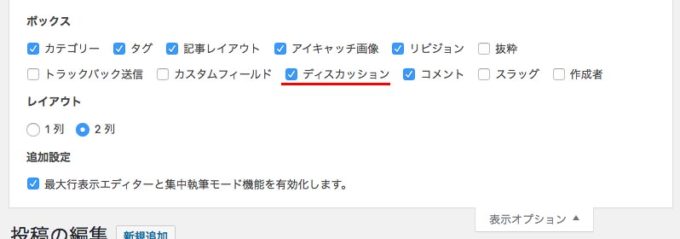
すると、投稿編集画面の下の方に次のようなディスカッションボックスが表示されます。ボックス内のチェックを外します。そして、記事の公開または更新を行ってください。
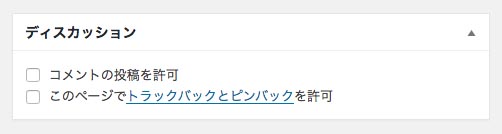
以上が個別にコメント欄を非表示にする方法です。設定を終えたら、表示オプションのディスカッション設定のチェックは外しても大丈夫です。
single.phpを編集してコメント欄を削除にする
この方法は、コメント欄を生成するソースコードを削除し、コメント欄を非表示にする方法です。ソースコードの編集をする際は必ずバックアップを取っておきましょう。
該当するソースコードは、single.phpにある次のコードです。
<?php comments_template(); ?>
デフォルトではsingle.phpの135行目にあります。
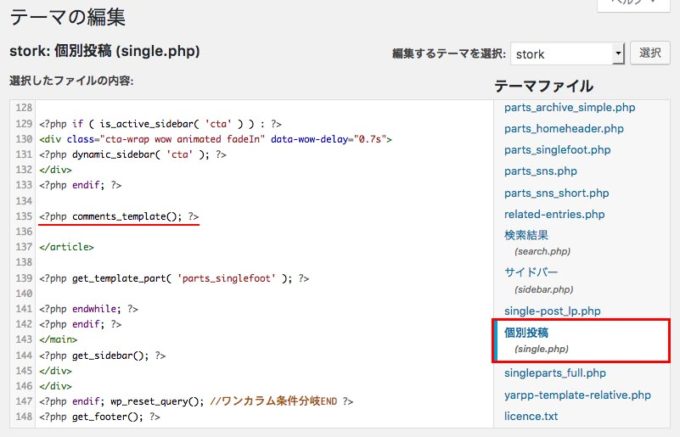
single.phpを確認してください。このソースコードを削除するか、次のようにコメントアウトを行ってください。
<!-- ?php comments_template(); ? -->
これで投稿のコメント欄は非表示になります。
まとめ
基本的には設定の変更でコメント欄の非表示を行う方法がおすすめです。ただし、投稿済みの投稿が多く、個別に設定を変更するのに時間がかかる場合は、ソースコードを削除する方法がいいでしょう。


